बड़ी ऑडियो फ़ाइलें आपके कंप्यूटर के स्टोरेज में बहुत ज़्यादा जगह घेर सकती हैं। ऐसे में, भविष्य में आपके पास दूसरी फ़ाइलों को स्टोर करने के लिए जगह नहीं बचेगी। यही बात उच्च गुणवत्ता वाली MP3 फ़ाइलों पर भी लागू होती है। यह सच है कि हर कोई उच्च गुणवत्ता वाली ऑडियो फ़ाइलें चाहता है। इसका नुकसान यह है कि MP3 जैसी उच्च गुणवत्ता वाली फ़ाइलें आपके डिवाइस, चाहे वह डेस्कटॉप हो या स्मार्टफ़ोन, पर स्टोरेज स्पेस खा सकती हैं। अच्छी बात यह है कि मूल फ़ाइल से ज़्यादा अंतर किए बिना फ़ाइल का आकार छोटा करने के तरीके मौजूद हैं। सीधे शब्दों में कहें तो, यह पोस्ट पढ़कर सीखें कि कैसे MP3 को संपीड़ित करें फ़ाइल को प्रभावी ढंग से फाइल करें।
भाग 1. कंप्यूटर पर MP3 को कैसे संपीड़ित करें
AVAide वीडियो कन्वर्टर यह एक शक्तिशाली सॉफ़्टवेयर है जो आपको मूल फ़ाइल की गुणवत्ता खोए बिना MP3 फ़ाइलों को संपीड़ित करने में सक्षम बनाता है। मुख्यतः, यह टूल विशेष रूप से वीडियो कनवर्ट करने के लिए बनाया गया है, लेकिन इसमें ऑडियो फ़ाइलों को प्रभावी और कुशलतापूर्वक परिवर्तित करने की क्षमता भी है। यह MP3 फ़ाइलों और अन्य ऑडियो फ़ाइलों को छोटे फ़ाइल आकार में संपीड़ित कर सकता है। यह MP4, WMV, MOV, AVI, 3GP, AAC, WAV, WMA, MP3, WEBM, आदि को सपोर्ट करता है। इसके अलावा, यह उपयोगकर्ताओं को ऑडियो संपादित करने की अनुमति देता है, जैसे ट्रिमिंग, सेगमेंटिंग, गति, वॉल्यूम समायोजित करना और ऑडियो क्लिप को मर्ज करना। MP3 फ़ाइलों को संपीड़ित करने के लिए आप निम्नलिखित चरणों का पालन कर सकते हैं:
स्टेप 1सॉफ्टवेयर डाउनलोड और इंस्टॉल करें
क्लिक करके ऐप प्राप्त करें मुफ्त डाउनलोड नीचे दिए गए बटन पर क्लिक करें। सुनिश्चित करें कि आप अपने कंप्यूटर के ऑपरेटिंग सिस्टम से मेल खाने वाले सही डाउनलोड लिंक पर क्लिक करें। फिर, सॉफ़्टवेयर इंस्टॉल करें और उसे लॉन्च करें।

निःशुल्क डाउनलोड विंडोज 7 या बाद के संस्करण के लिए
 सुरक्षित डाऊनलोड
सुरक्षित डाऊनलोड
निःशुल्क डाउनलोड Mac OS X 10.13 या बाद के संस्करण के लिए
 सुरक्षित डाऊनलोड
सुरक्षित डाऊनलोडचरण दोMP3 ऑडियो कंप्रेसर तक पहुँचें
ऐप के MP3 कंप्रेसर तक पहुंचने के लिए यहां जाएं उपकरण बॉक्स टैब चुनें। इसके बाद, ऑडियो कंप्रेसर दिए गए विकल्पों में से चुनें। इसके बाद, क्लिक करें प्लस टूल के अपलोड इंटरफ़ेस से बटन पर क्लिक करें और अपनी एमपी3 फ़ाइल को संपीड़ित करने के लिए लोड करें।
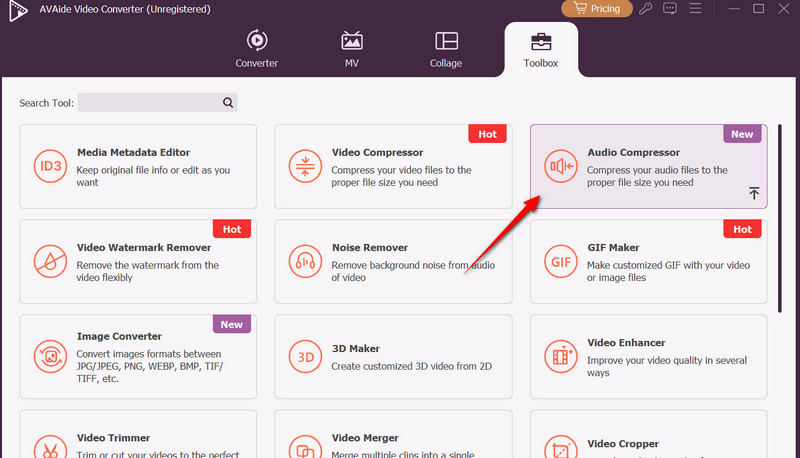
चरण 3संपीड़न सेटिंग्स समायोजित करें
किसी भी अन्य चीज़ से पहले, आप संपीड़न के लिए अपनी प्राथमिकताओं को समायोजित कर सकते हैं प्रारूप, चैनल, नमूना दर, तथा बिटरेटआकार को छोटा करने के लिए, आप संपीड़न स्लाइडर का उपयोग कर सकते हैं या मैन्युअल रूप से अपनी इच्छित फ़ाइल का आकार इनपुट कर सकते हैं।
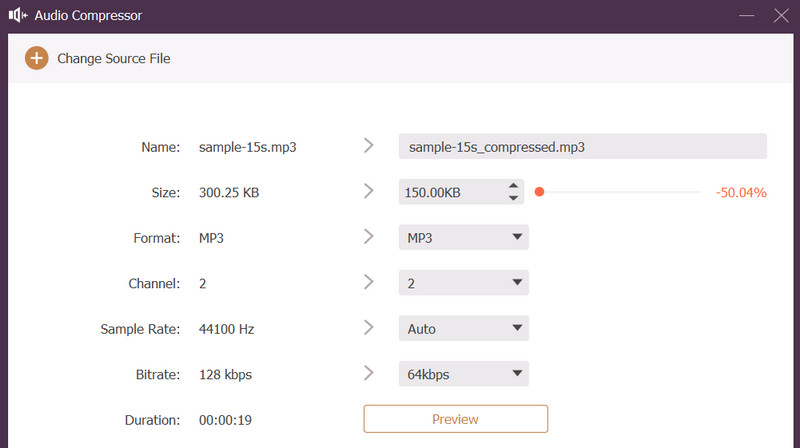
चरण 4पूर्वावलोकन और संपीड़ित करें
परिवर्तनों की जांच करने के लिए, क्लिक करें पूर्वावलोकन बटन पर क्लिक करें और उस आउटपुट लोकेशन को बदलें जहाँ आप कंप्रेस्ड ऑडियो को सेव करना चाहते हैं। अंत में, क्लिक करें संकुचित करें इंटरफ़ेस के निचले दाएं कोने पर बटन.
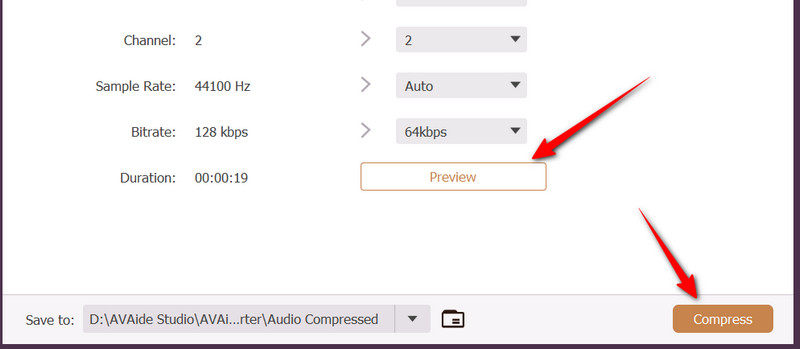
भाग 2. फ़ोन पर MP3 फ़ाइलें कैसे संपीड़ित करें
अगर आप अपने मोबाइल डिवाइस पर MP3 जैसी ऑडियो फ़ाइलों को कंप्रेस करना चाहते हैं, तो आपको ऑडियोलैब का इस्तेमाल करना चाहिए। सिर्फ़ कंप्रेस करने से ज़्यादा, यह प्रोग्राम MP3 फ़ाइल में एडिटिंग, नॉइज़ कम करने और इफ़ेक्ट जोड़ने में सक्षम है। वाकई एक अद्भुत पावरहाउस। इसके अलावा, यह उपयोगकर्ताओं को Android और iOS दोनों डिवाइस पर ऑडियो कंप्रेस करने की सुविधा देता है। इस ऐप की खासियत यह है कि यह आपको अपने मोबाइल के लोकल स्टोरेज या अपने डेस्कटॉप कंप्यूटर से अपलोड करने की सुविधा देता है। अगर आप एक पावर यूज़र हैं, तो यह सबसे अच्छा है, खासकर कंप्रेस करने से पहले ऑडियो को साफ़ करने के लिए। आपको बस इसे इस्तेमाल करते समय दिखाई देने वाले विज्ञापनों को सहन करना होगा। ऑडियोलैब का उपयोग करके MP3 फ़ाइलों को कंप्रेस करने के निर्देशों का पालन करके यह ट्रिक सीखें।
स्टेप 1इस मोबाइल ऐप को ऐप स्टोर या प्ले स्टोर पर जाकर डाउनलोड करें। सर्च बार में ऐप का नाम टाइप करके इसे खोजें। ऐप का लोगो एक बल्ब के अंदर एक संगीत नोट का ग्राफ़िक जैसा दिखता है। यह नारंगी और सफ़ेद रंग का होना चाहिए।
चरण दोएक बार जब आपको ऐप मिल जाए, तो क्लिक करें इंस्टॉल एंड्रॉइड डिवाइस के लिए बटन या पाना मोबाइल ऐप डाउनलोड करने के लिए iOS बटन पर क्लिक करें। कृपया इसके पूरी तरह से इंस्टॉल होने तक प्रतीक्षा करें। इंस्टॉलेशन पूरा होने पर, ऐप की होमस्क्रीन अपने आप दिखाई देगी।
चरण 3होमस्क्रीन से, निम्न में से चुनकर अपलोड स्रोत चुनें लेख्यपत्र से या पीसी से. आप यह भी चुन सकते हैं वीडियो से वीडियो फ़ाइल से ऑडियो निकालने के लिए। फ़ाइल अपलोड हो जाने पर, आपको एक संकेतक दिखाई देगा मेरा ऑडियो विकल्प।
चरण 4अगला, पर जाएँ ऑडियो टूलबॉक्स और का उपयोग करें बहु-खंड फसल सुविधा। यहाँ, आप यह भी कर सकते हैं ऑडियो मेटाडेटा संपादित करें क्रॉपिंग के अलावा, फ़ाइल को MP3 या MP3 से छोटे आकार वाले किसी अन्य ऑडियो फ़ॉर्मेट में निर्यात करें।
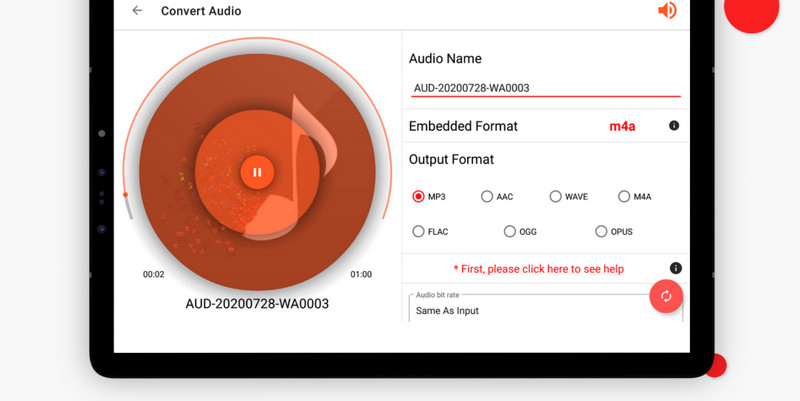
भाग 3. अधिक शीर्ष MP3 कन्वर्टर्स
अपनी MP3 फ़ाइलों का आकार कम करने का एक तरीका उन्हें किसी अन्य ऑडियो फ़ॉर्मेट में बदलना है। यहाँ, आप फ़ाइल का आकार छोटा करने वाले MP3 कन्वर्टर्स के बारे में जानेंगे।
1. फ्रीमेक ऑडियो कनवर्टर
एमपी3 कन्वर्टर्स की सूची में सबसे पहले आता है फ्रीमेक ऑडियो कन्वर्टर। इस प्रोग्राम की मदद से आप ऑडियो फ़ाइलों को इम्पोर्ट कर सकते हैं और उन्हें WMA, FLAC, M4A, AMR, AAC, OGG, और कई अन्य ऑडियो फ़ॉर्मेट में बदल सकते हैं। हालाँकि, यह प्रोग्राम केवल विंडोज़ डेस्कटॉप कंप्यूटर पर ही उपलब्ध है, यानी मैक उपयोगकर्ता इस कन्वर्टर का लाभ नहीं उठा सकते।
स्टेप 1प्रोग्राम को इसकी आधिकारिक वेबसाइट से डाउनलोड करें और अपने कंप्यूटर पर इंस्टॉल करें। इसके बाद, क्लिक करें +ऑडियो अपनी MP3 फ़ाइल लोड करने के लिए ऊपरी-बाएँ कोने पर स्थित बटन पर क्लिक करें।
चरण दोरूपांतरण सूची में, आपको अपनी अपलोड की गई MP3 फ़ाइल दिखाई देगी। इस बार, आउटपुट फ़ॉर्मेट चुनें। MP3 को AAC में परिवर्तित करें, WMA, OGG, या M4A.
चरण 3अंत में, क्लिक करें धर्मांतरित बटन दबाएं और प्रक्रिया पूरी होने तक प्रतीक्षा करें।
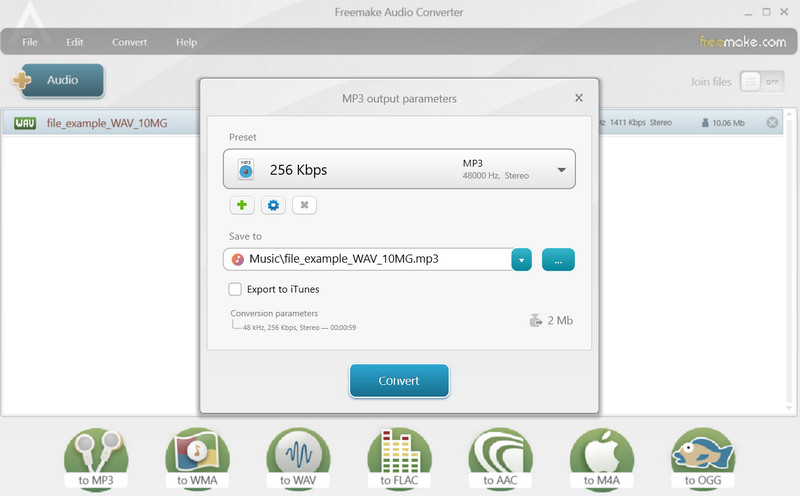
2. क्लाउड कन्वर्ट
क्लाउडकन्वर्ट आपके वेब ब्राउज़र से सीधे MP3 फ़ाइलों को कन्वर्ट करने के लिए एक बेहतरीन टूल है। इसके अलावा, यह ऑनलाइन टूल कई तरह के ऑडियो और वीडियो फ़ॉर्मेट को सपोर्ट करता है। इसके अलावा, यह उपयोगकर्ताओं को स्थानीय और क्लाउड स्टोरेज सहित विभिन्न फ़ाइल स्रोतों से अपलोड करने की सुविधा देता है। इस कन्वर्टर का उपयोग करके MP3 को ऑनलाइन कंप्रेस करने का तरीका यहां बताया गया है।
स्टेप 1अपने कंप्यूटर पर किसी भी ब्राउज़र का उपयोग करके कार्यक्रम के वेबपेज पर जाएँ।
चरण दोहोमपेज से, क्लिक करें फ़ाइल का चयन करें बटन पर क्लिक करें और संपीड़ित करने के लिए अपनी MP3 फ़ाइल चुनें।
चरण 3एक बार लोड हो जाने पर, आउटपुट प्रारूप का चयन करें और हिट करें धर्मांतरित बटन।
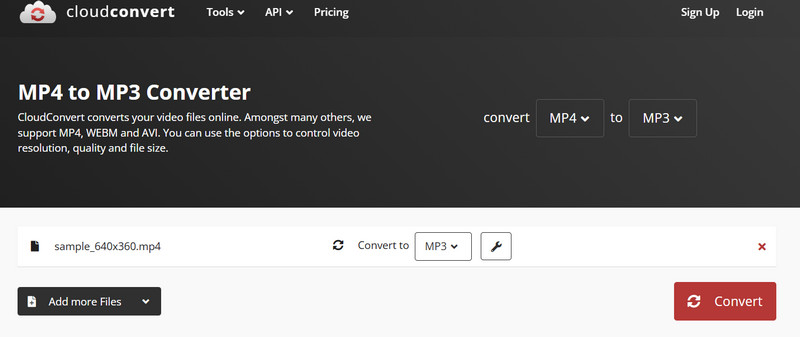
भाग 4. MP3 को संपीड़ित क्यों करें और अनुपयुक्त स्थितियाँ
यहां कुछ कारण दिए गए हैं कि क्यों MP3 फ़ाइलों को संपीड़ित करना आवश्यक है, और कब ऑडियो फ़ाइलों को संपीड़ित करना उचित नहीं है।
1. कारण
कंप्रेस का मतलब है किसी मौजूदा MP3 फ़ाइल का आकार और भी कम करना। यह खासकर तब ज़रूरी है जब ऑडियो फ़ाइल का आकार बहुत बड़ा हो, शायद उसकी अवधि या गुणवत्ता की वजह से। जगह बचाने और फ़ाइलों को आसानी से ट्रांसफ़र करने के लिए कंप्रेस करने के मुख्य कारण यही हैं। जैसा कि हम जानते हैं, स्टोरेज स्पेस बचाने से आप अपने फ़ोन, कंप्यूटर या क्लाउड स्टोरेज में ज़्यादा संगीत स्टोर कर सकते हैं। ऑडियो भेजते, वेबसाइट पर अपलोड करते, या मैसेजिंग ऐप्स के ज़रिए शेयर करते समय, तेज़ ट्रांसफ़र या अपलोड ज़रूरी हैं। आप ऐसा तब कर सकते हैं जब फ़ाइल का आकार कंप्रेस किया गया हो।
2. जब संपीड़ित करना एक बुरा विचार है
यह सही है। कई बार MP3 को कंप्रेस करना सही नहीं होता। समस्या मुख्य रूप से उस फ़ाइल पर लॉसी कम्प्रेशन लागू करने में होती है जो पहले से ही लॉसी है। नतीजतन, इसकी गुणवत्ता में भारी गिरावट आती है, जिसके परिणामस्वरूप अस्पष्ट ध्वनि, स्पष्टता की कमी और घुमावदार आर्टिफैक्ट जैसी समस्याएँ उत्पन्न होती हैं।
अपनी MP3 फ़ाइलें सुनना मनोरंजक तो है ही, साथ ही ज़्यादा जगह बचाना और संगीत संग्रहित करना भी उतना ही ज़रूरी है। इस पोस्ट में ऐसे ही तरीके बताए गए हैं। MP3 संपीड़ित करें ऑडियो फ़ाइलें। इसलिए, साझा करना, अपलोड करना और स्टोरेज को सहेजना कोई झंझट नहीं है।
आपका पूरा वीडियो टूलबॉक्स जो दोषरहित गुणवत्ता में रूपांतरण के लिए 350+ प्रारूपों का समर्थन करता है।




